Zbiorcze zestawienie wynagrodzeń
Zbiorcze zestawienie wynagrodzeń wyświetla informacje z karty pracownika oraz faktycznie naliczone kwoty. Do utworzenia raportu wykorzystywane są dane z konta "Bieżące rozliczenia z pracownikami".
Aby pobrać raport, przejdź do Raporty (lub Pracownicy) > Zbiorcze zestawienie wynagrodzeń i kliknij Aktualizuj. Raport jest domyślnie generowany na koniec poprzedniego miesiąca.
Jeśli nie jest zaznaczone Pokaż wszystkich pracowników, informacje będą wyświetlane tylko dla pracowników, którzy mają co najmniej jedno naliczenie w okresie sprawozdawczym. Aby wyświetlić wszystkich pracowników przypisanych do punktu sprzedaży w raporcie, zaznacz Pokaż wszystkich pracowników i kliknij Aktualizuj (np. w celu wypłaty zaliczki wszystkim pracownikom).
Podczas tworzenia raportu zostanie przeprowadzona kontrola istnienia Rekordu płatności z nakładającym się okresem.
- Jeśli taki rekord nie istnieje w systemie, zostanie on utworzony dla określonego okresu, a transakcje płatności zawierające odniesienie do numeru rekordu płatności nie będą wyświetlane w raporcie.
- Jeśli rekord płatności jest utworzony, ale jego okres nie pokrywa się z okresem raportu, Zbiorcze zestawienie wynagrodzeń nie może zostać utworzone i zostanie wyświetlony komunikat o błędzie. Należy ustawić okres sprawozdawczy zgodny z okresem w rekordzie płatności.
- Jeśli rekord płatności jest utworzony i okresy się nie pokrywają, w raporcie wyświetlane są informacje zgodne z tym rekordem.
Faktycznie naliczone kwoty pokazane w Zbiorczym zestawieniu wynagrodzeń mogą nie pokrywać się w następujących przypadkach:
- Zastosowano stałą stawkę zmiany. Jeśli pracownik pracuje według harmonogramu i przypisana jest mu zmiana ze stałą stawką (zaznaczono opcję Użyj stałej stawki zmiany, a wartość stawki jest podana w polu Stawka zmiany), przy obliczaniu wynagrodzenia używana jest ta stawka (a nie stawka godzinowa określona w karcie Pracownika). Jeśli pracownik pracuje w elastycznych godzinach, przy obliczaniu wynagrodzenia używana jest stawka określona w polu Stawka godzinowa w karcie Pracownika.
- Wynagrodzenie za przepracowane godziny na określony dzień zostało faktycznie naliczone za dzień poprzedni. Takie zachowanie może być spowodowane ustawieniami początku i końca dnia księgowego (szczegóły w Ustawieniach księgowości oraz w Raporcie osobistym).
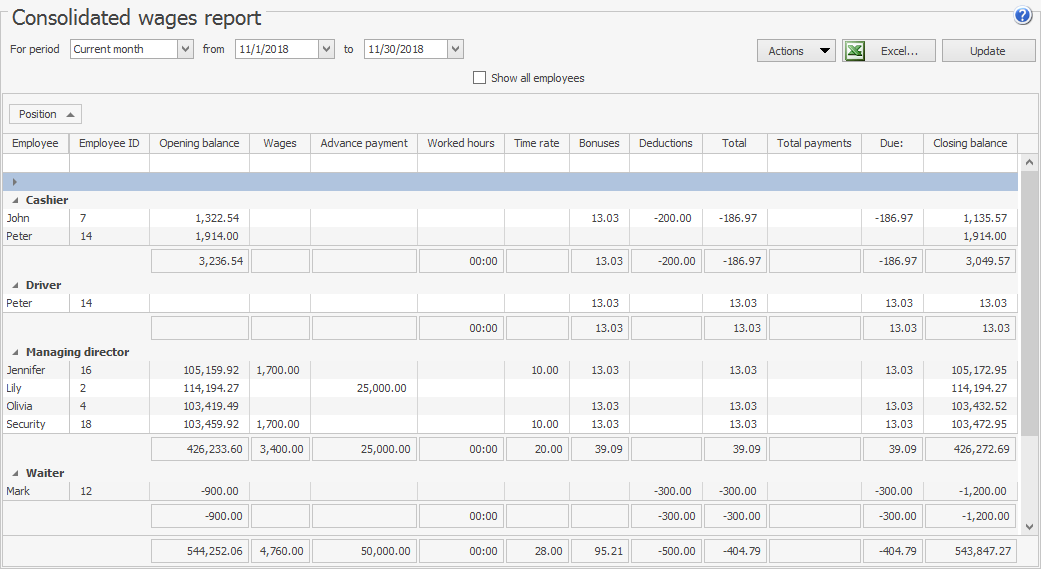
Raport zawiera następujące informacje dla każdego pracownika:
| Kolumna | Opis |
|---|---|
| Pracownik | Nazwa w systemie, wartość w karcie pracownika. Kartę pracownika można otworzyć przez dwukrotne kliknięcie tego pola (lub używając pozycji w menu kontekstowym). |
| ID pracownika | Wartość ID/Kodu pracownika w karcie pracownika. |
| Stanowisko | Stanowisko pracownika. Kartę stanowiska można otworzyć przez dwukrotne kliknięcie tego pola (lub używając pozycji w menu kontekstowym). |
| Saldo początkowe | Saldo na koncie Bieżące rozliczenia z pracownikami na początek okresu sprawozdawczego. |
| Wynagrodzenie | Wartość wynagrodzenia w karcie pracownika. Jeśli wartość zmieniła się w okresie sprawozdawczym, używana jest wartość z początku okresu. |
| Zaliczka | Wartość zaliczki w karcie pracownika. Jeśli wartość zmieniła się w okresie sprawozdawczym, używana jest wartość z początku okresu. |
| Przepracowane godziny | Łączna liczba godzin uwzględnionych w Dzienniku obecności za okres sprawozdawczy. |
| Stawka godzinowa | Wartość stawki godzinowej w karcie pracownika. Jeśli wartość zmieniła się w okresie, przyjmowana jest wartość z początku okresu. |
| Sprzedaż (artykuły) | Łączne przychody ze sprzedaży artykułów dodanych do zamówień przez pracownika. Niezależnie od tego, kto utworzył zamówienia. Rejestrowane są tylko zamknięte zamówienia. |
| Sprzedaż (zamówienia) | Kwota naliczona z każdego zamówienia otwartego przez pracownika podczas zmiany. Nie ma znaczenia, kto dodał artykuły i zamknął zamówienie. |
| Premie | Łączna kwota premii naliczonych pracownikowi pod warunkiem spełnienia warunków programów motywacyjnych (kwota transakcji typu INCPMNT). |
| Naliczone | Kwota wynagrodzenia naliczona pracownikowi za okres sprawozdawczy (kwota transakcji typu HOURPAY i ACCWGS na koncie pracownika). |
| Braki | Kwota braków stwierdzonych przy przyjmowaniu zmiany kasy (CASHSHORT transakcje na koncie Bieżących rozliczeń z pracownikami). |
| Potrącenia | Łączna kwota kar naliczonych pracownikowi za okres sprawozdawczy (kwota transakcji typu PENALTY na koncie pracownika) Kwota faktur kosztowych, w których pracownik jest określony jako nabywca (REVEXPINV transakcje) Kwota zapłacona za usługi świadczone pracownikowi, określonemu jako nabywca (REVEXPINV transakcje) |
| Inne naliczenia | Łączna kwota premii naliczonych pracownikowi za okres sprawozdawczy (kwota transakcji typu BONUS na koncie pracownika). |
| Jedzenie/Niezamknięte stoliki | Łączna kwota transakcji typu CRED na koncie pracownika za okres sprawozdawczy (jedzenie na kredyt, niezakończone stoliki). |
| Inne rozliczenia | Ręczne transakcje typu MANUAL na koncie pracownika za okres. Jeśli ustawienia kasy czynią kasjera odpowiedzialnym za kwotę zaliczki (szczegóły w Zaliczka na zamówienia), pozycja ta obejmuje kwoty zaliczek na zamówienia (PREPAY transakcja na koncie Bieżących rozliczeń z pracownikami). |
| Razem | Suma: Premie + Naliczone + Braki + Potrącenia + Inne naliczenia + Jedzenie/Niezamknięte stoliki + Inne rozliczenia. Wartości ujemne będą miały znak minus w formule. |
| Wydane zaliczki | Kwota transakcji typu ADVPMNT na koncie pracownika za okres sprawozdawczy. |
| Łączne płatności | Kwota transakcji typu WDA na koncie pracownika za okres sprawozdawczy. |
| Do wypłaty | Całkowita kwota wynagrodzenia pracownika: Razem > Zaliczki > Łączne płatności |
| Saldo końcowe | Saldo konta pracownika na koniec okresu raportu. |
Aby wyświetlić raport za inny okres, możesz go określić za pomocą pól Za okres, od i do oraz kliknąć Aktualizuj.
Aby zobaczyć szczegółowe informacje o wszystkich kwotach naliczeń i potrąceń wpływających na wynagrodzenie danego pracownika, kliknij dwukrotnie odpowiedni rekord. Otworzy się wtedy okno zawierające raport osobisty wybranego pracownika.
Z poziomu Zbiorczego zestawienia wynagrodzeń można również wykonać obliczenia dla wszystkich pracowników jednocześnie w trybie ręcznym oraz wypłacić zaliczkę i saldo zaległych wynagrodzeń. Do tego służą pozycje menu kontekstowego (lub Akcje): Uruchom obliczenia płac, Wypłać zaliczkę oraz Wypłać pieniądze. Aby to zrobić, pracownik musi mieć uprawnienia do Rejestrowania naliczeń i płatności dla pracowników (B_PAY). Jeśli pracownik zajmuje kilka stanowisk, wszystkie ręczne naliczenia i wypłaty zostaną przypisane do stanowiska głównego określonego w karcie pracownika, nawet jeśli w tabeli wybrano stanowisko dodatkowe.
W oknie raportu można również przeliczyć wynagrodzenia dla wszystkich pracowników za wskazany okres zgodnie z algorytmem obliczania wynagrodzeń (używając akcji Przelicz wynagrodzenia, zobacz Obliczanie wynagrodzeń).
Z tego raportu można otworzyć karty pracowników lub stanowiska, klikając dwukrotnie odpowiednie pole lub korzystając z odpowiedniej pozycji w menu kontekstowym.
Naliczoną zaliczkę (na rzecz pracownika) można uwzględnić w Pozycji CF.